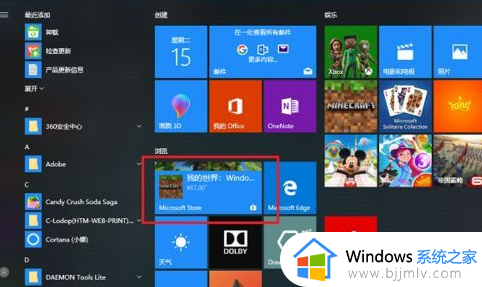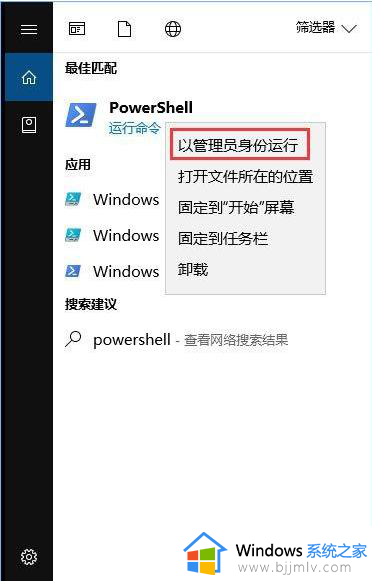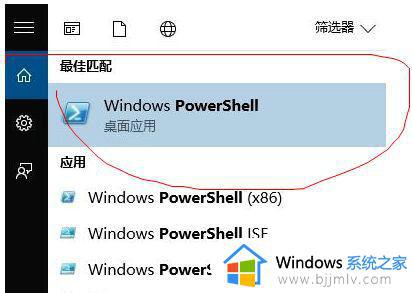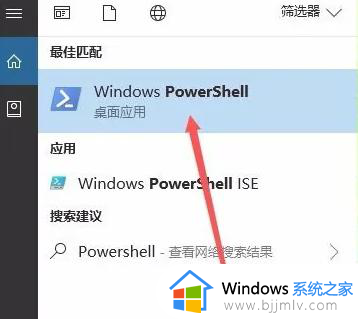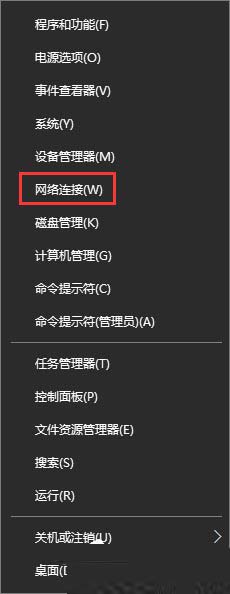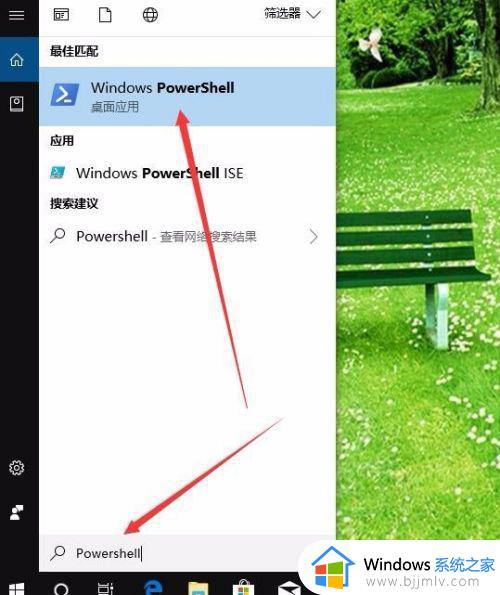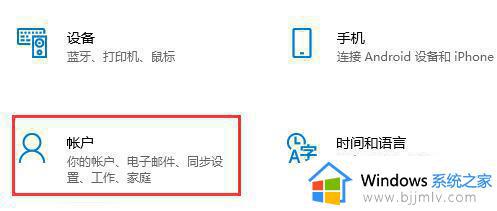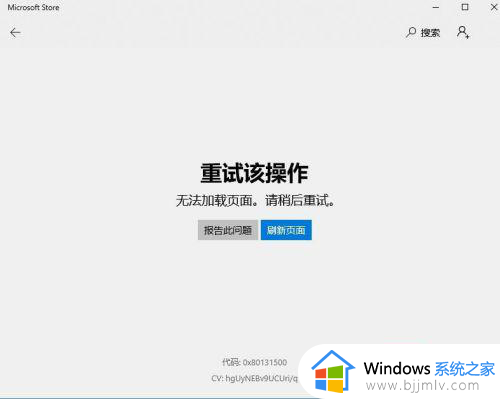win10应用商店卸载灰色怎么办 win10应用商店卸载按钮灰色的解决办法
更新时间:2023-02-08 09:54:13作者:qiaoyun
在win10系统中,很多人都喜欢通过应用商店来安装软件,但是之后又想要将其卸载,可是却遇到了应用商店卸载按钮灰色的情况,导致卸载不了,遇到这样的问题该怎么办呢,今天就由笔者给大家讲述一下win10应用商店卸载按钮灰色的解决办法。
方法如下:
1、右键开始菜单,在弹出的界面中选择“运行”。或者按“win+r”组合键唤出运行。
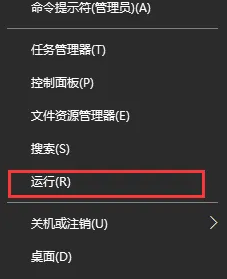
2、在弹出的运行窗口内,输入gpedit.msc,然后点击确定。
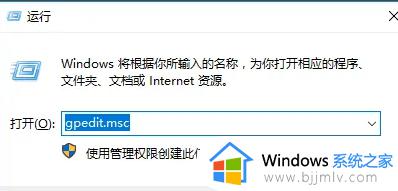
3、在打开的本地组策略编辑器,依次点击“用户配置→管理目标→开始菜单和任务栏”。
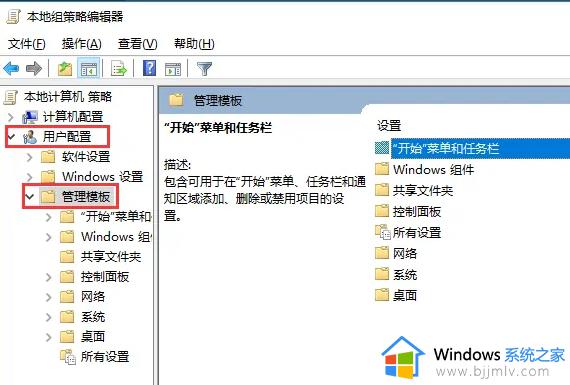
4、在右侧找到“阻止用户从‘开始’中卸载应用程序”,双击打开。
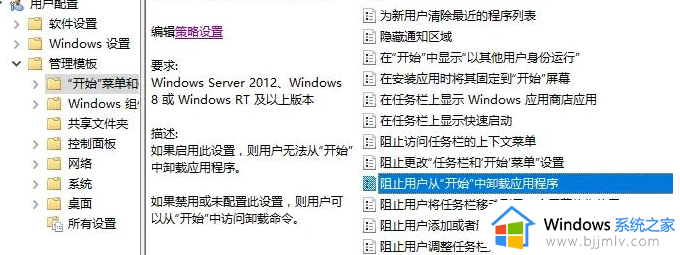
5、在打开的属性窗口中,选择“未配置”,然后点击确定。
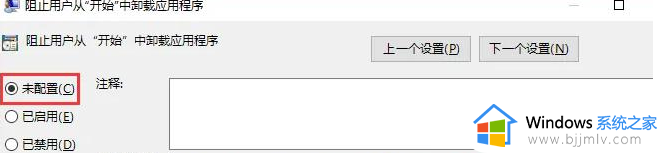
上述给大家介绍的就是win10应用商店卸载灰色的详细解决方法,如果你有遇到相同情况的话,可以参考上面的方法来进行解决吧。